- Impresión
- OscuroLigero
- PDF
Crear un Estado de Proyecto Personalizado
- Impresión
- OscuroLigero
- PDF
STACK proporciona una lista predeterminada de 13 estados de proyecto estándar para ayudarte a organizar y realizar un seguimiento del progreso de tus proyectos durante el proceso de despegue y estimación.
No Establecido (Not Set)
En Oferta (Bidding)
Oferta Enviada (Bid Submitted)
Esperando Resultados de la Oferta (Pending Bid Results)
Ganado (Won)
Perdido (Lost)
En Progreso (In Progress)
En Espera (On Hold)
Completado (Completed)
Esperando Aprobación (Awaiting Approval)
Esperando Información Adicional (Awaiting Additional Information)
Proyecto Rechazado (Project Declined)
Proyecto Requiere Aprobación (Project Requires Approval)
Mientras que estos estados cubren la mayoría de los escenarios, tienes la capacidad de personalizar la lista de estados de proyecto para adaptarlos a tus necesidades específicas. Puedes editar o eliminar los estados proporcionados por STACK y crear tus propios estados. También puedes personalizar el color asociado con cada estado.
Lo que debes saber
No es necesario crear estados de proyecto, por defecto STACK proporciona 13 estados de proyecto para tu uso.
Debes ser un Propietario de la Cuenta (Account Owner) o otro usuario con un rol/permisos para acceder a Ajustes de Cuenta (Account Settings) para agregar, editar o eliminar estados de proyecto.
Puedes eliminar o renombrar y cambiar el color y el estado de flujo de trabajo de cualquier Estado de Proyecto (Project Status).
Puedes agregar tus propios estados de proyecto. (Máximo de 25 estados de proyecto en total)
Cada Estado de Proyecto (Project Status) debe asignarse a un Estado de Flujo de Trabajo (Workflow Status) - Indeciso (Undecided), En Progreso (In Progress), No Ofertando (Not Bidding), Oferta Completada (Bid Completed), Ganado (Won), o Perdido (Lost).
Debes tener al menos cinco estados de proyecto, uno asignado a cada uno de los estados de flujo de trabajo.
No podrás eliminar un Estado de Proyecto (Project Status) a menos que haya otro Estado de Proyecto asignado al mismo Estado de Flujo de Trabajo (Workflow Status).
Los Estados de Proyecto Personalizados (Custom Project Statuses) no se mostrarán en Proyectos Compartidos.
Agregar o Editar un Estado de Proyecto
NOTA: Debes ser un Propietario de la Cuenta (Account Owner) o otro usuario con un rol/permisos para acceder a Ajustes de Cuenta (Account Settings) para agregar, editar o eliminar estados de proyecto.
.jpg)
Haz clic en el ícono de Ajustes (Settings) en la barra de navegación principal a la derecha.
Selecciona Ajustes de Cuenta (Account Settings) en el menú desplegable.
Haz clic en Ajustes de Empresa (Company Settings) en el panel izquierdo.
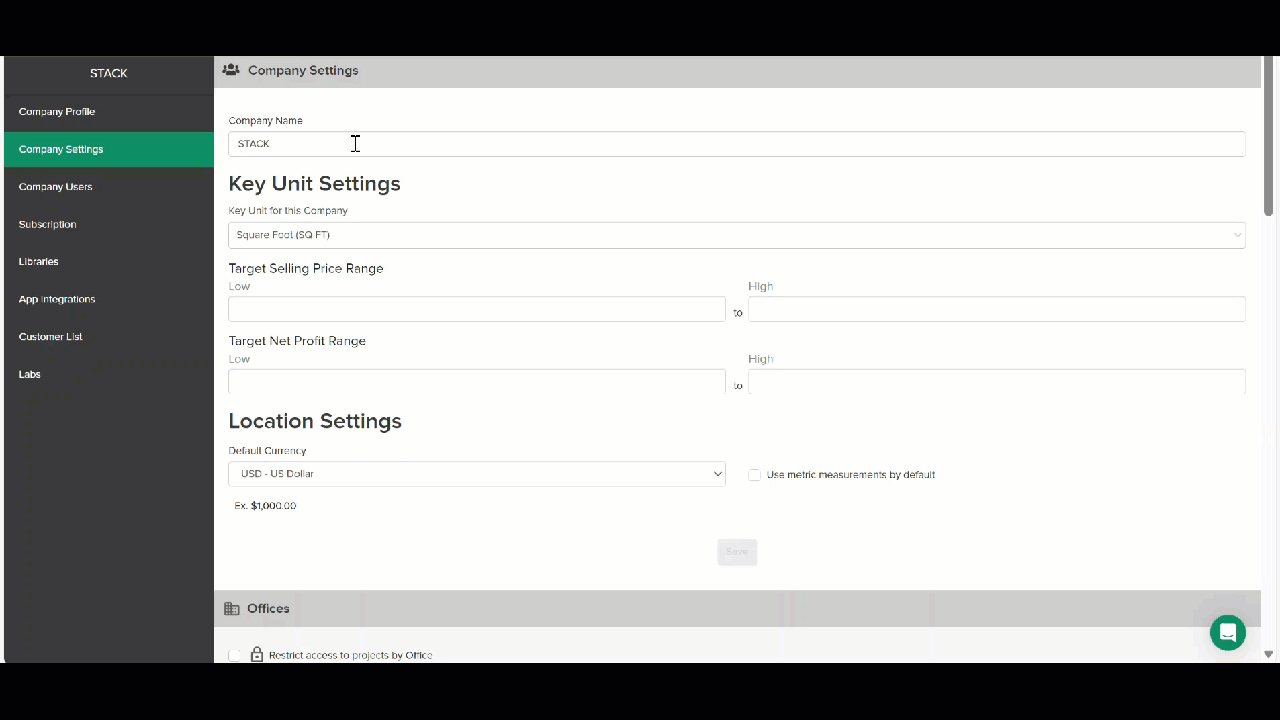
Desplázate hacia abajo hasta la sección de Ajustes de Proyecto (Project Settings).
Haz clic en el ícono de Editar (pencil) a la derecha de Estado de Proyecto (Project Status).
(Estado de Proyecto (Project Status) está ubicado bajo Campos de Proyecto (Project Fields).)Se abrirá el cuadro de diálogo Editar Estados de Proyecto (Edit Project Statuses) para que puedas agregar o editar un estado.
Para agregar un nuevo estado:
Desplázate hasta la parte inferior de la lista de estados y haz clic en Agregar Otro Estado (Add Another Status).
El Nuevo Estado (New Status) se agregará al final de la lista y se asignará el Estado de Flujo de Trabajo (Workflow Status) predeterminado de Indeciso (Undecided).
Para editar un estado existente:
Encuentra el estado que deseas editar en la lista.
(Opcional) Haz clic en el cuadro de color a la izquierda del estado para personalizar el color del estado.
Puedes usar el selector de color o ingresar números RGB, HSL o HEX.
(Haz clic en las flechas en la parte inferior del cuadro de selección de color para cambiar entre RGB, HSL y HEX.)Presiona Enter en tu teclado cuando termines.
Haz clic en el Nombre del Estado y escribe un nuevo nombre. (Máximo de 32 caracteres)
Haz clic en el Estado de Flujo de Trabajo (Workflow Status) y selecciona el Estado de Flujo de Trabajo deseado - Indeciso (Undecided), En Progreso (In Progress), No Ofertando (Not Bidding), Oferta Completada (Bid Completed), Ganado (Won), o Perdido (Lost) - del menú desplegable.
NOTA : Puedes cambiar manualmente el orden en que aparecen tus Estados de Proyecto en la lista haciendo clic en los puntos a la izquierda de un Estado de Proyecto y arrastrándolo a la posición que desees en la lista. El orden en que los Estados de Proyecto aparezcan en esta lista es el orden en que aparecerán en el menú desplegable de Estado de Proyecto en tus proyectos. Cuando crees un nuevo proyecto, se asignará el primer Estado de Proyecto de tu lista por defecto.
Eliminar un Estado de Proyecto
NOTA: Debes ser un Propietario de la Cuenta Propietario de la Cuenta (Account Owner) o otro usuario con un rol/permisos para acceder a Ajustes de Cuenta (Account Settings) para agregar, editar o eliminar estados de proyecto.
.jpg)
Haz clic en el ícono de Ajustes (Settings) ícono (person w/gear) a la derecha de la barra de navegación principal.
Selecciona Ajustes de Cuenta (Account Settings) en el menú desplegable.
Haz clic en Ajustes de Empresa (Company Settings) en el panel izquierdo.
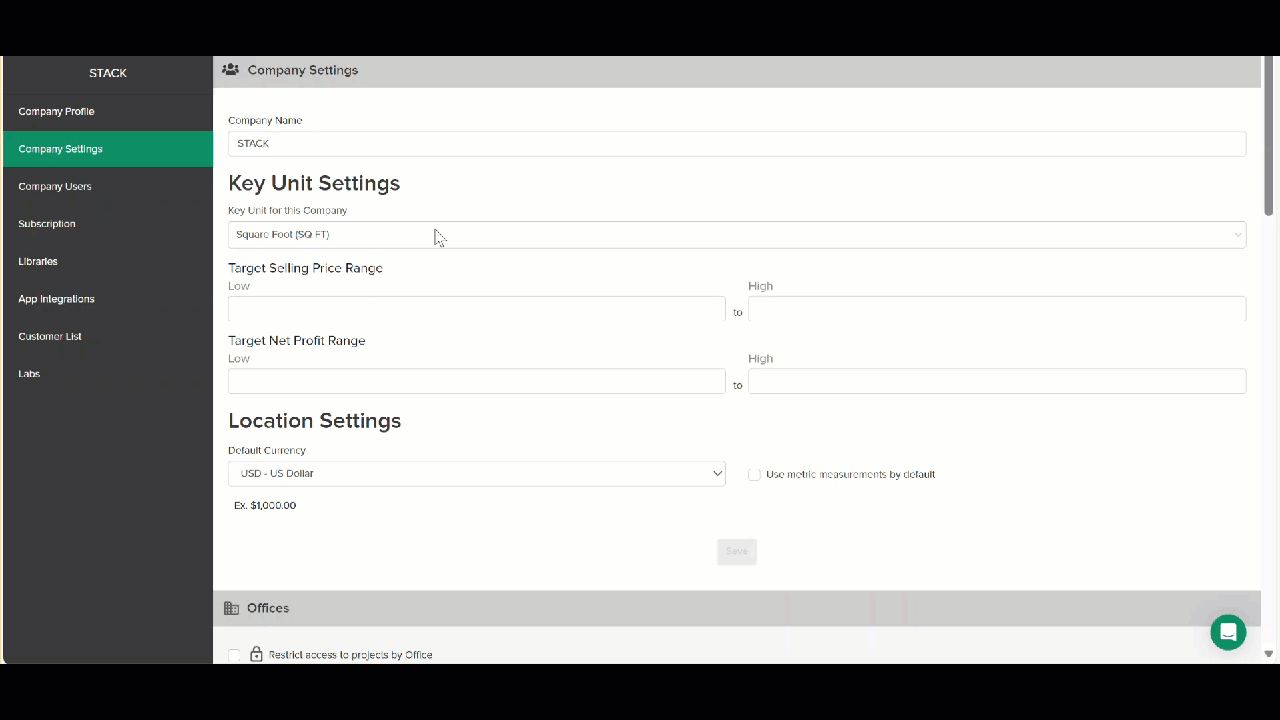
Desplázate hacia abajo hasta la sección de Ajustes de Proyecto (Project Settings).
Haz clic en el ícono de Editar (lápiz) a la derecha de Estado de Proyecto (Project Status).
(Estado de Proyecto (Project Status) está ubicado bajo Campos de Proyecto (Project Fields).)Haz clic en el Ícono de Basura a la derecha del Estado de Proyecto que deseas eliminar.
NOTA: Si no hay un Ícono de Basura junto a un Estado de Proyecto, no puede ser eliminado porque no hay otro Estado de Proyecto asignado al mismo Estado de Flujo de Trabajo (Workflow Status). Debes agregar/editar otro Estado de Proyecto para tener el mismo Estado de Flujo de Trabajo antes de poder eliminarlo.Haz clic en el checkmark para confirmar.
NOTA: Si eliminas un Estado de Proyecto (Project Status) que actualmente está asignado a algún proyecto, se te pedirá que asignes un nuevo estado a esos proyectos.

